win10系统如何进入安全模式
番茄系统家园 · 2023-02-01 01:08:44
win10怎么进入安全模式呢?进入安全模式是我们查找蓝屏问题的重要途径。电脑开不了机的时候想要进入安全模式就按F8进入,但是win10系统下这个方法好像不管用。那就看看下面的方法吧,一定可以帮助到你
win10系统占领了50%的PC市场,很多朋友都升级了win10系统。但是有些朋友却现按F8键进不去安全模式了。其实是因为win10开启了快速启动,想要进入安全模式另有它法,赶紧来学习一下吧
方法一:快捷键进入安全模式
1、按住shift键不放,打开开始菜单,点击电源按钮,重启电脑
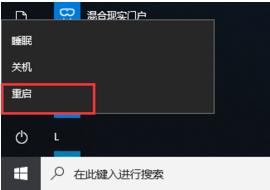
win10系统电脑图解1
2、出现高级菜单,选择疑难解答
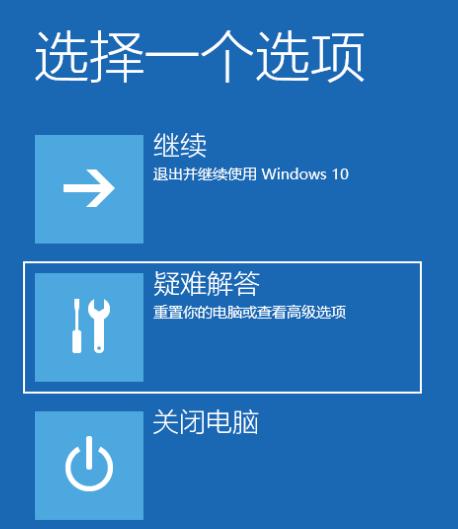
win10进入安全模式电脑图解2
3、选择高级选项
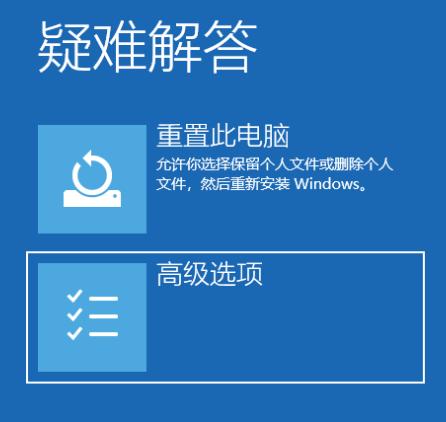
win10进入安全模式电脑图解3
4、选择启动设置
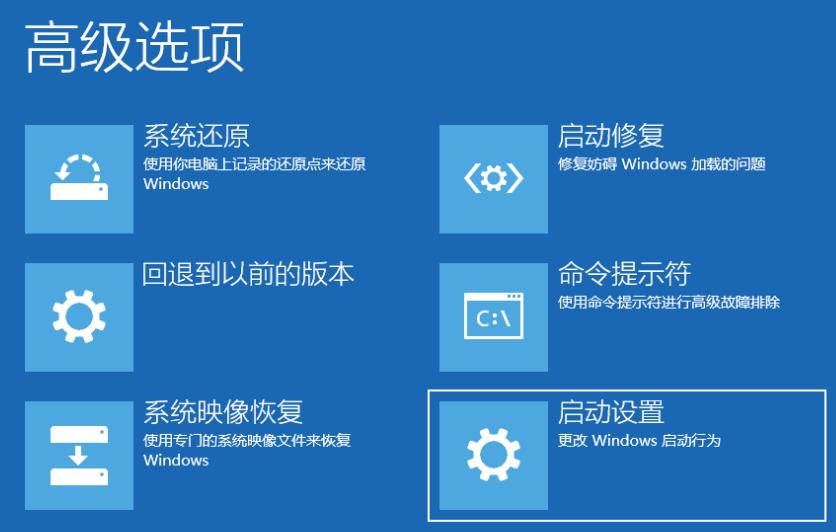
win10进入安全模式电脑图解4
5、重启电脑
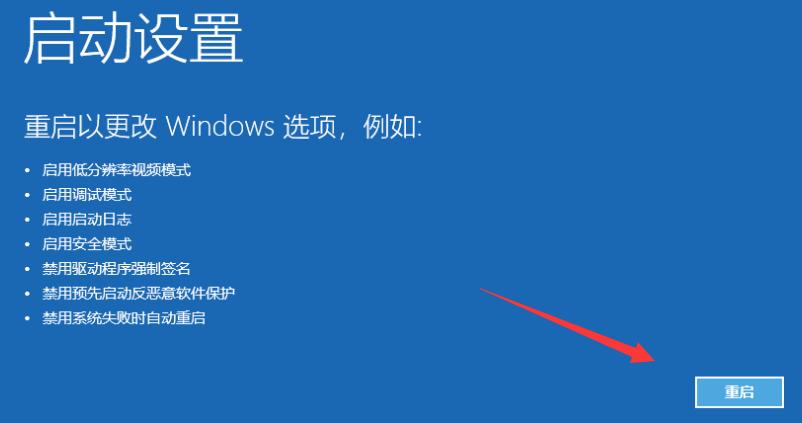
安全模式电脑图解5
6、按下F4选择安全模式即可进入
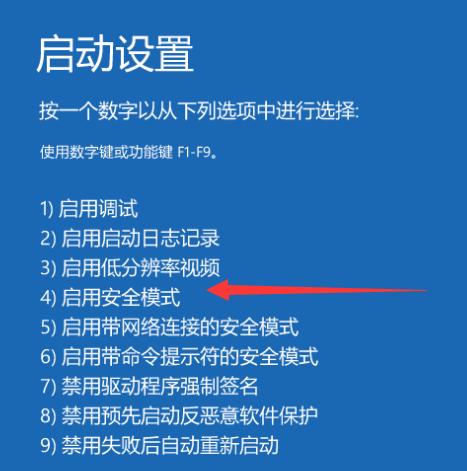
win10系统电脑图解6
此方法适用于电脑开机状态下进入安全模式,但是很多朋友的电脑是在开不了机的时候进入安全模式,那就需要使用下面的方法了
方法二:关机状态下进入安全模式
1、按下开机键,等待电脑屏幕出现win10徽标界面的时候,长按电源键关机。重复此操作三次。等待系统修复后选择“高级选项”->“启动设置”->“重启”选择安全模式即可进入
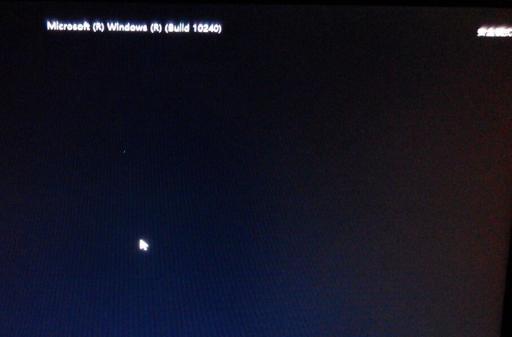
win10进入安全模式电脑图解7
以上就是win10系统进入安全模式的方法了,当然进入安全模式的方法还有很多,小编只是给大家介绍了最简单的方法,希望能快速帮助到你们
如果进入安全模式解决不了问题,可以采取U盘重装系统的方法彻底解决各种系统问题哦。
猜你喜欢
最新应用
热门应用





















